Jika anda menghadapi masalah mendapatkan Prodeus untuk dijalankan pada PC anda, jangan risau - anda tidak bersendirian. Terdapat beberapa perkara yang anda boleh cuba untuk mendapatkannya dan berjalan. Pertama, pastikan PC anda memenuhi keperluan sistem minimum untuk Prodeus. Jika tidak, permainan tidak akan berjalan. Kedua, cuba pasang semula permainan. Kadangkala fail boleh rosak semasa proses pemasangan, dan ini boleh menyebabkan masalah. Ketiga, cuba jalankan permainan dalam mod keserasian. Untuk melakukan ini, klik kanan pada Prodeus executable dan pilih 'Properties'. Kemudian, pergi ke tab 'Keserasian' dan pilih pilihan 'Jalankan program ini dalam mod keserasian untuk'. Pilih sistem pengendalian daripada menu lungsur dan klik 'OK'. Akhir sekali, jika tiada perkara itu berfungsi, anda boleh cuba menghubungi pembangun secara terus. Mereka mungkin boleh membantu anda mengetahui perkara yang sedang berlaku.
Sesetengah pemain pada Windows 11/10 PC dilaporkan menghadapi masalah dengan permainan tersebut. Prodeus tidak akan memasang, memulakan atau membuka . Siaran ini bertujuan untuk membantu pemain yang terjejas mencari penyelesaian paling praktikal untuk menyelesaikan isu pada peranti permainan mereka.

kelajuan muat naik onedrive
Mengapa Prodeus ranap semasa permulaan?
Apabila anda cuba melancarkan permainan, anda mungkin melihat skrin hitam dengan ikon pemuatan tetikus biru berputar. Anda mungkin tidak dapat mematikan proses permainan dalam pengurus tugas. Salah satu sebab yang mungkin untuk permainan itu ranap boleh menjadi pemacu kad video yang sudah lapuk, kerana kadangkala fail dalam pemacu yang anda perlukan hilang atau sesuatu yang lain rosak, maka pemasangan baru membantu. Untuk menyelesaikan masalah, anda mungkin perlu menetapkan semula tetapan kad video kepada lalai, untuk berjaga-jaga, pastikan DirectX dikemas kini.
Prodeus tidak akan memasang, memulakan atau membuka
Jika Prodeus tidak akan memasang, memulakan atau membuka pada PC permainan Windows 11/10 anda, anda boleh menggunakan penyelesaian mudah kami di bawah tanpa tertib tertentu untuk menjalankan permainan dengan lancar dan mendapatkan pengalaman permainan terbaik.
- Lancarkan permainan dengan pintasan
- Tukar Tetapan Skrin Penuh
- Lumpuhkan pengawal (tersuai).
- Sahkan integriti fail permainan
- Pasang semula permainan Pengkhianat
- Hubungi Sokongan Humble Games
Mari kita lihat huraian proses berhubung dengan setiap penyelesaian yang disenaraikan. Kami tidak boleh terlalu menekankan perkara ini, tetapi sebelum anda meneruskan, pastikan Windows dikemas kini dengan versi/binaan terkini. OS Windows yang ketinggalan zaman biasanya merupakan punca paling biasa masalah berkaitan perisian 'kecil'. Begitu juga, prestasi permainan sangat bergantung pada grafik anda, jadi pastikan anda menggunakan versi terkini pemacu GPU anda.
Baca : Permainan wap tidak akan dilancarkan; Terjebak untuk bersiap sedia untuk dilancarkan
1] Lancarkan permainan dengan pintasan
Beberapa pemain PC terjejas yang telah Prodeus tidak akan memasang, memulakan atau membuka isu pada PC permainan Windows 11/10 mereka melaporkan bahawa mereka dapat menyelesaikan isu tersebut dengan tidak melancarkan permainan dengan pelancar desktop asal. Sebaliknya, mereka mencipta pintasan terus daripada apl Prodeus (klik kanan pada fail .exe permainan > Hantar > Desktop untuk mencipta pintasan, sama ada seret dan lepaskan fail .exe ke mana-mana lokasi pada pemacu anda) yang terdapat dalam folder permainan, atau klik kanan pada aplikasi Prodeus dalam folder, dan kemudian pilih Jalankan sebagai pentadbir pilihan daripada menu konteks.
2] Tukar tetapan skrin penuh.
Mod pelancaran skrin penuh lalai Prodeus ditukar kepada Tetingkap skrin penuh sebaliknya Mod skrin penuh eksklusif untuk keserasian maksimum. Walau bagaimanapun, tetapan skrin penuh masih boleh ditukar dalam menu pilihan. Jadi, jika anda mengalami ranap permainan semasa pelancaran, anda boleh menukar pilihan pelancaran dalam Steam atau menukar pilihan pelancaran tersuai dalam GOG Galaxy.
Dalam klien Steam, untuk melancarkan permainan dan bermain dalam mod tetingkap tanpa sempadan, ikut langkah berikut:
- Buka Steam .
- Pergi ke Perpustakaan .
- Permainan klik kanan Prodeus.
- pilih Ciri-ciri daripada menu konteks.
- Sekarang pasang pilihan pelancaran pada Windows Borderless dengan memasukkan parameter berikut:
Selepas itu, mulakan semula permainan dan semak sama ada isu itu masih ada. Sebagai alternatif, navigasi ke pintasan permainan (sama ada pintasan desktop permainan atau pintasan yang terletak dalam folder pemasangan permainan), klik kanan pintasan dan pilih Ciri-ciri . Dalam tetingkap sifat, tukar ke Label tab, dan di sini tambahkan parameter di atas hingga akhir Sasaran medan selepas petikan.
Baca : Bagaimana untuk mendayakan atau melumpuhkan pengoptimuman skrin penuh dalam Windows
3] Lumpuhkan pengawal (tersuai).
Seperti yang ditunjukkan oleh beberapa pemain PC yang terjejas, atas sebab tertentu, pengawal tersuai boleh menghalang permainan daripada dilancarkan. Walaupun pembangun menyedari perkara ini dan menambah pengecualian melalui pengumpulan data dan mungkin mengeluarkan pembetulan/kemas kini untuk menangani anomali, buat masa ini, untuk menyelesaikan isu tersebut, putuskan sambungan semua pengawal permainan yang disambungkan ke PC permainan anda sebelum melancarkan permainan. permainan atau semasa bermain.
Baca : Bagaimana untuk menentukur pengawal Xbox One pada PC Windows
4] Sahkan integriti fail permainan
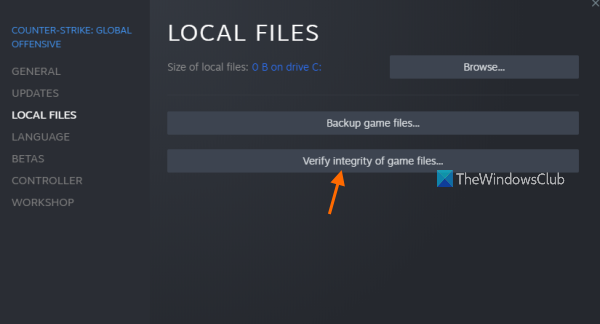
Data/fail permainan yang hilang atau rosak diketahui sebagai salah satu sebab utama anda mungkin menghadapi masalah bermain pada mesin permainan Windows 11/10 anda. Dalam kes ini, pembetulan yang berkenaan ialah menyemak dan membaiki fail permainan untuk permainan yang dimaksudkan melalui klien/pelancar permainan.
- Lari berpasangan pelanggan.
- Tekan Perpustakaan .
- Klik kanan Pengkhianat daripada senarai permainan yang dipasang.
- Sekarang klik pada Ciri-ciri > Pergi ke Fail tempatan .
- Tekan Menyemak integriti fail permainan dan tunggu sehingga proses selesai.
- Selepas itu, mulakan semula komputer anda.
Jika isu itu masih tidak diselesaikan, teruskan ke penyelesaian seterusnya.
5] Pasang semula permainan Traitor.
Jika anda mengalami masalah dengan permainan seperti membeku atau ranap pada PC anda, cuba nyahpasang dan pasang semula permainan. Ini memastikan bahawa fail permainan lengkap dan kemas kini terkini dipasang. Memasang semula permainan tidak akan memadamkan simpanan anda, kerana kebanyakan permainan telah melaksanakannya, jadi kemajuan anda disimpan tidak kira komputer mana anda bermain permainan itu. Walaupun anda memadamkan permainan, simpanan akan disimpan dalam awan, jadi pada kali berikutnya anda memasang semula simpanan akan dimuat turun semula dan disegerakkan dengan permainan supaya anda boleh terus bermain.
Baca : Bagaimana untuk memindahkan permainan Steam, Epic, Origin dan Uplay ke PC baharu
6] Hubungi Sokongan Humble Games
Jika tiada apa-apa yang berjaya setakat ini untuk menyelesaikan isu yang sedang anda alami dengan mesin permainan anda, anda boleh menghubungi Sokongan Humble Games di permainan sederhana.com/contact-us/ . Sebelum melakukan ini, pastikan komputer anda memenuhi keperluan sistem yang disyorkan untuk menjalankan permainan.
- ANDA: Windows 11/10/8/7
- Pemproses: CPU @ 3+ GHz, 8 teras
- ingatan: 6 GB RAM
- Grafik: NVIDIA GTX 1050 atau AMD RX 560
- DirectX: Versi 10
- Penyimpanan: 4 GB ruang kosong
Saya harap anda dapati siaran ini membantu!
Bagaimana untuk membetulkan Prodeus tidak berfungsi?
Sesetengah pemain di konsol Xbox telah melaporkan bahawa permainan Prodeus tidak berfungsi dan mereka mendapat amaran sawan apabila mereka menekan butang A butang pada pengawal tidak melakukan apa-apa. Dalam kes ini, memulakan semula Xbox berfungsi semula. Dalam kes lain, terdapat isu kebenaran untuk pemain PC. Semak fail log di lokasi berikut AppDataLocalLowBoundingBoxSoftwareProdeusplayer.log menunjukkan ralat berikut:
UnauthorizedAccessException: Akses kepada laluan 'C:/Users/username/AppData/LocalLow/BoundingBoxSoftware/ProdeusLocalizationlocalization.hash' dinafikan.
Penyelesaian dalam kes ini adalah untuk mengalih keluar kebenaran Baca sahaja untuk penyetempatan.hash fail.
Baca lagi :
- MultiVersus tidak akan dilancarkan, tidak akan dibuka atau tersekat pada skrin pemuatan
- 4 Darah sebelumnya tidak akan dilancarkan atau membeku pada skrin pemuatan.















